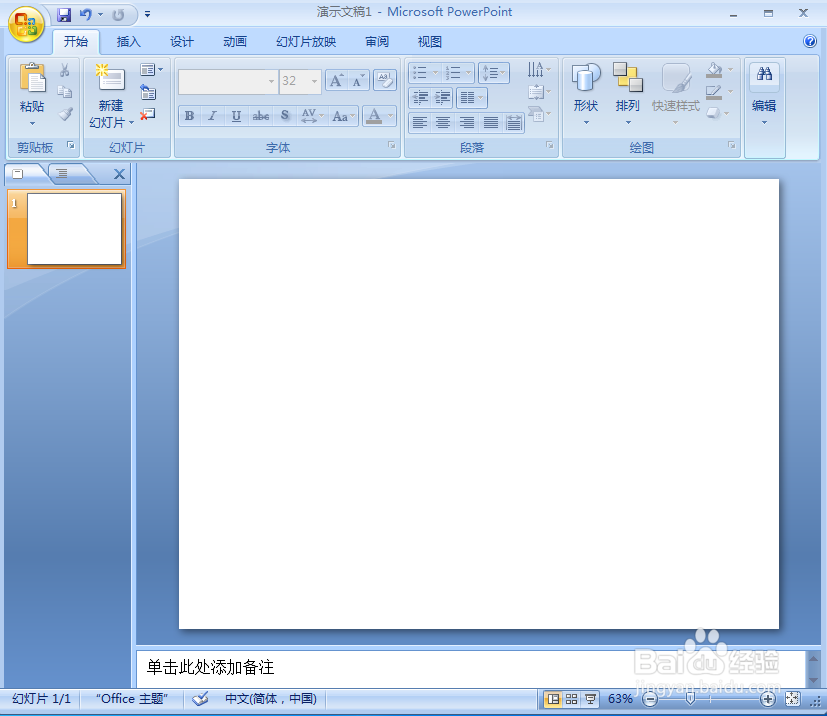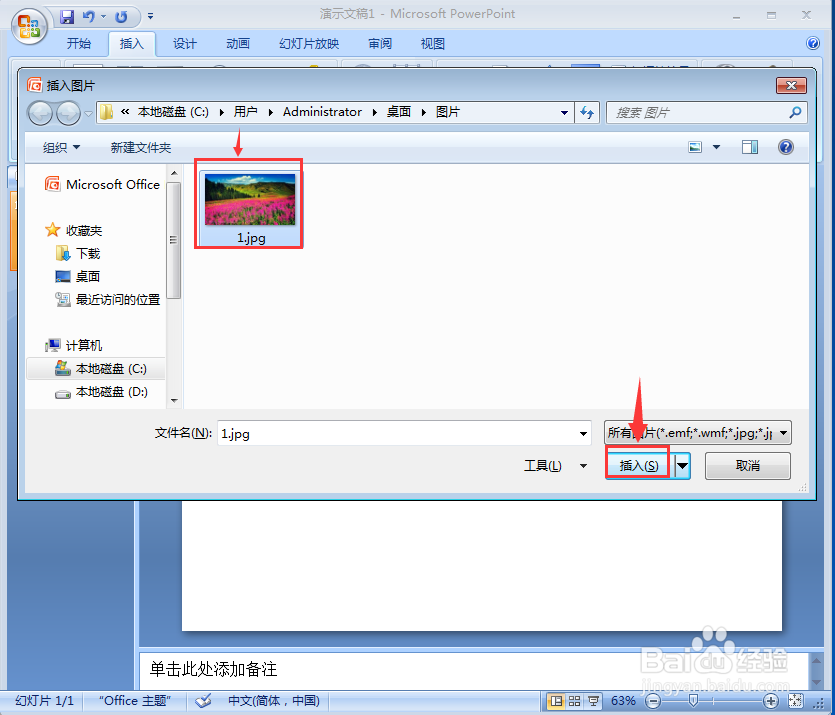ppt中给图片添加裁剪对角线、粉色样式
1、打开powerpoint,将单击此处添加标题和副标题两个输入框删除;
2、点击插入菜单,选择图片工具;
3、选中一张图片,按插入;
4、点击图片样式下的其他;
5、选择裁剪对角线、白色;
6、点击图片边框,选择粉色,按确定;
7、我们就在ppt中给图片添加上了裁剪对角线、粉色样式。
声明:本网站引用、摘录或转载内容仅供网站访问者交流或参考,不代表本站立场,如存在版权或非法内容,请联系站长删除,联系邮箱:site.kefu@qq.com。
阅读量:57
阅读量:25
阅读量:94
阅读量:79
阅读量:91